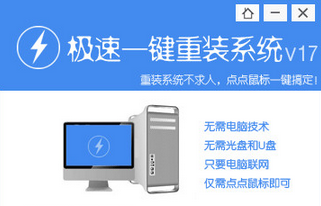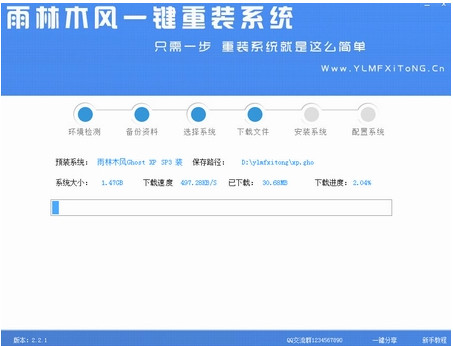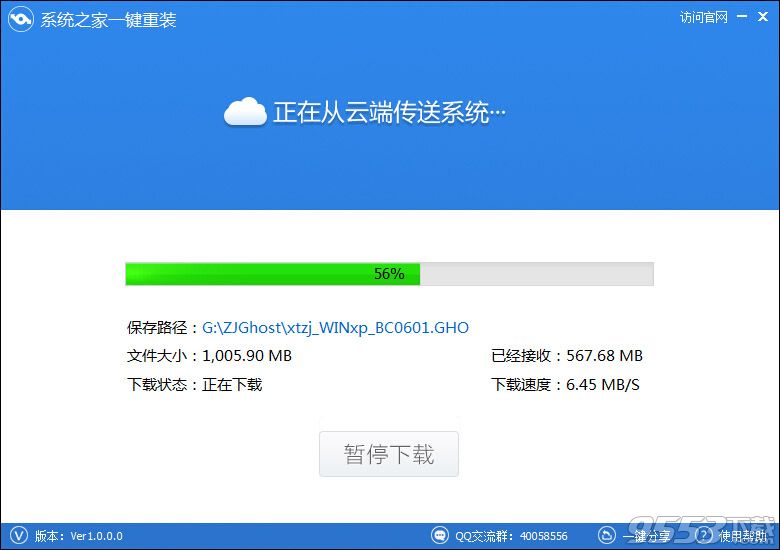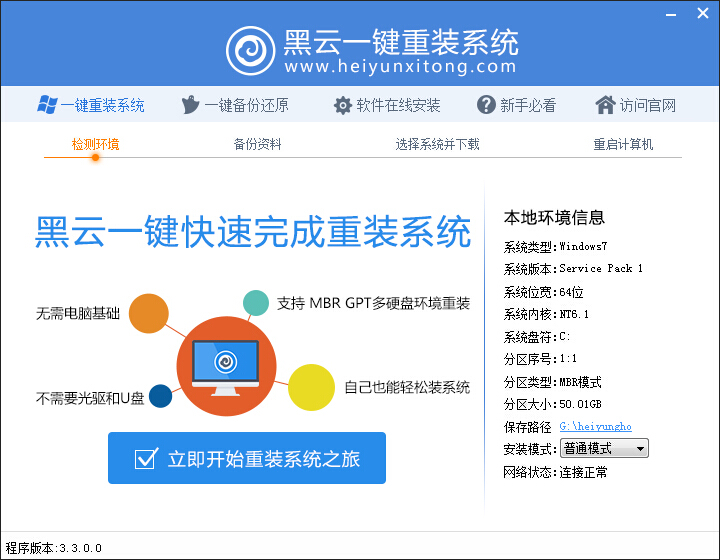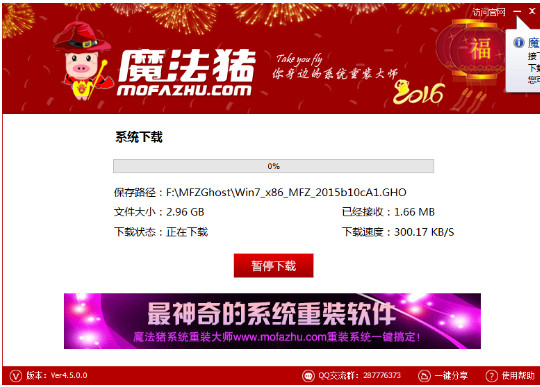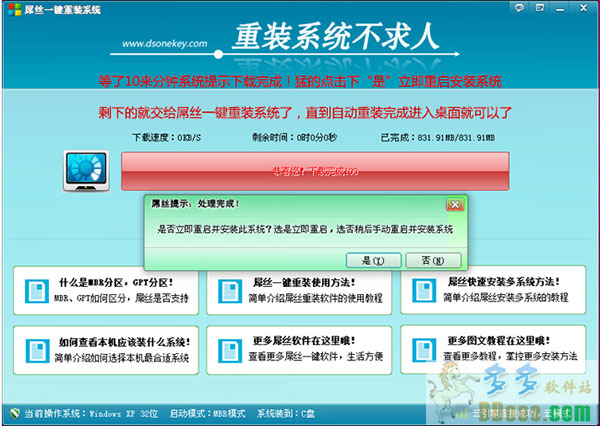Win8右键反应慢的原因与解决办法
更新时间:2017-06-28 10:38:34
最近有部分网友反馈安装Win8系统后,点击鼠标右键的时候,系统会没有响应或者变卡。针对这个问题,不少Win8大神给出了不少解决方案,以下百事网小编汇总一下一些比较靠谱的解决方法。希望对于遇到Win8系统,单击鼠标右键,导致电脑反应慢的朋友有所帮助。

Win8右键反应慢的原因与解决办法
出现Win8右键变慢主要是Win8右键中包含的一些显卡和压缩包选项可能会出现兼容性问题,导致变卡。大家可以使用一些右键优化软件关闭显卡和压缩包选项。另外还有部分用户通过更新到最新显卡驱动也成功解决了Win8右键慢的问题。
如果采用以上方式依然无法解决win8右键反应慢的问题,那么不妨试试以下方法:
1、使用组合快捷键 Win+R键调出运行对话框,然后在打开里边键入Regedit,然后按回车键,即可打开Win8注册表,如下图所示:

2、进入Win8注册表之后,我们依次展开:
位置:HKEY_CLASSES_ROOT\Directory\background\shellex\ContextMenuHandlers
之后,除了面的“New”注册表项目不删除外,其他ContextMenuHandlers下的所有键值都删除掉。
删除完成之后,重启下电脑,一般就可以解决Win8右键慢的问题了,遇到这种问题的朋友不妨去试试。
系统重装相关下载
Win8技巧相关推荐
重装系统软件排行榜
- 【电脑重装系统】系统之家一键重装系统V6.0精简版
- 小白一键重装系统v10.0.00
- 【重装系统】魔法猪一键重装系统工具V4.5.0免费版
- 【电脑重装系统】系统之家一键重装系统软件V5.3.5维护版
- 【电脑重装系统】黑云一键重装系统软件V4.2免费版
- 【电脑系统重装】小马一键重装系统V4.0.8装机版
- 【重装系统软件下载】屌丝一键重装系统V9.9.0尊享版
- 系统基地一键重装系统工具极速版V4.2
- 【重装系统】无忧一键重装系统工具V5.8最新版
- 【一键重装系统】系统基地一键重装系统工具V4.0.8极速版
- 深度一键重装系统软件V8.8.5简体中文版
- 【电脑重装系统】小马一键重装系统V7.5.3
- 雨林木风一键重装系统工具V7.6.8贡献版
- 系统重装软件系统之家一键重装V1.3.0维护版
- 黑云一键重装系统软件下载免费版5.9.6
重装系统热门教程
- 系统重装步骤
- 一键重装系统win7 64位系统 360一键重装系统详细图文解说教程
- 一键重装系统win8详细图文教程说明 最简单的一键重装系统软件
- 小马一键重装系统详细图文教程 小马一键重装系统安全无毒软件
- 一键重装系统纯净版 win7/64位详细图文教程说明
- 如何重装系统 重装xp系统详细图文教程
- 怎么重装系统 重装windows7系统图文详细说明
- 一键重装系统win7 如何快速重装windows7系统详细图文教程
- 一键重装系统win7 教你如何快速重装Win7系统
- 如何重装win7系统 重装win7系统不再是烦恼
- 重装系统win7旗舰版详细教程 重装系统就是这么简单
- 重装系统详细图文教程 重装Win7系统不在是烦恼
- 重装系统很简单 看重装win7系统教程(图解)
- 重装系统教程(图解) win7重装教详细图文
- 重装系统Win7教程说明和详细步骤(图文)